Jak povolit noční režim na Echo Spot

Pokud použijete Echo Spot jako noclehový budík, můžete využít nočního režimu. Tato funkce mění pozadí na černé a ztlumí obrazovku tak, aby vás během noci nezaslepala.
SOUVISEJÍCÍ: Jak vypnout fotoaparát na Echo Spot
dříve začneme vám ukázat, jak povolit noční režim, mějte na paměti, že pouze ztlumí obrazovku určité procento. Takže pokud máte Echo Spot v plném 100% jasu, Noční režim nezmění všechny až do nejmenšího nastavení. Zatímco pokud máte jas obrazovky asi 50%, obrazovka bude ztlumena mnohem více, když je v nočním režimu.
Přeji si, aby obrazovka úplně stmívala dokonce i při 100% jasu - možná, že Amazon uvolní v budoucnu se to bude týkat, ale prozatím to pamatujte.
Chcete-li povolit noční režim, začněte tak, že přejdete dolů z horní části obrazovky a poté klepnete na ikonu ozubeného kola nastavení. >
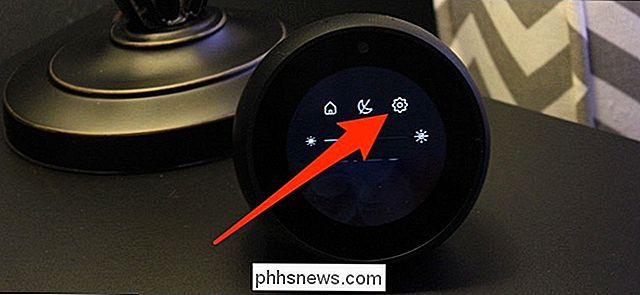
V dolní části klepněte na možnost "Noční režim".
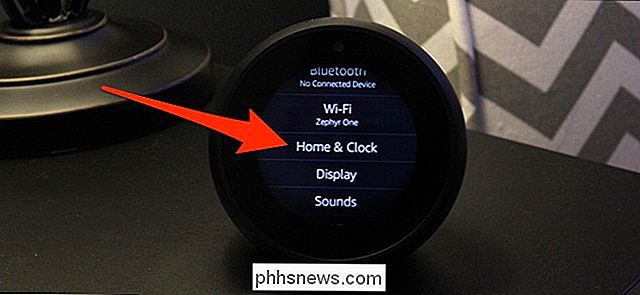
Klepněte na přepínač "Noční hodiny". můžete klepnout na možnost "Naplánováno", chcete-li v určitých časech povolit a deaktivovat noční režim.
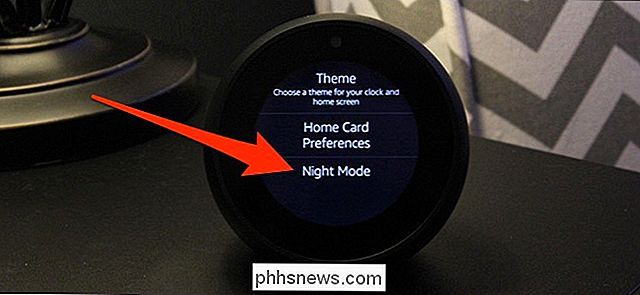
Možná zjistíte, že i při nejtmavším nastavení může být obrazovka trochu příliš jasná, zvláště pokud chcete spát v temnotě tónu. Nicméně jsem byl osobně spokojen s tím, jak málo se obrazovka dostala do nočního režimu - nikdy nebylo oslepující, ale stále jsem mohl vidět čas kdykoli jsem se na to podíval.
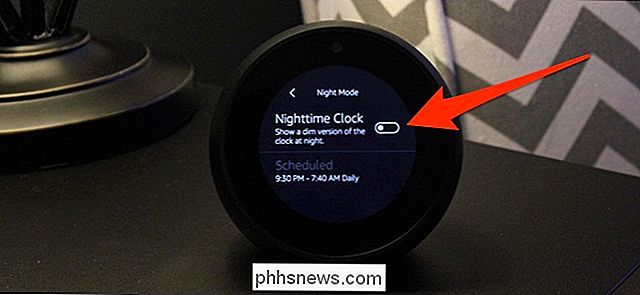

Apple by mohl vynechat Intel a navrhovat své vlastní procesory pro Mac, možná už v roce 2020.
Iniciativa s kódem Kalamata je stále v raných fázích vývoje, ale je součástí větší strategie, která přináší všechny přístroje Apple - včetně Maců, iPhonů a iPads - pracují podobně a bezproblémově společně, řekli lidi, kteří žádali, aby nebyli identifikováni diskutovat o soukromých informacích. Projekt, který vedoucí pracovníci schválili, bude pravděpodobně mít za následek vícestupňový přechod.

Jak maximalizovat životnost baterií na vašem iPadu, iPhone nebo iPod Touch
Takže jste se dostali do lesklého nového zařízení Apple, ale jste tak závislý na tom, brzy - co potřebujete, je pár tipů, jak udržet baterii v chodu tak dlouho, jak je to možné, a máme je tady. Mnoho z těchto tipů bude zdravý rozum a nebude překvapením ale nyní budete mít článek, který můžete poslat svým méně přátelským přátelům a příbuzným, když se vás zeptá, jak zlepšit jejich životnost.



